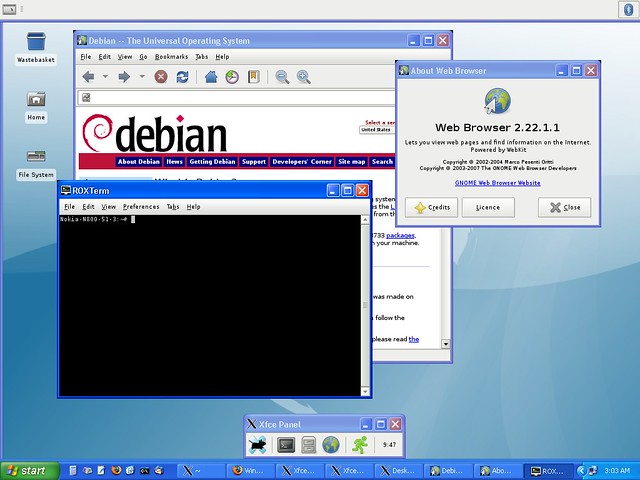Di Windows 7 de agahdariya pergala xebitandinê bibînin
bişkojka, Computer di qutiya lêgerînê de binivîsin, li ser Computer-ê rast-klîk bikin, û paşê Taybetmendiyan hilbijêrin.
Di bin weşana Windows-ê de, hûn ê guherto û guhertoya Windows-ê ya ku cîhaza we dimeşîne bibînin.
Hûn çawa fêr dibin ka çi guhertoya Windows-ê we heye?
Di Windows 7 de agahdariya pergala xebitandinê kontrol bikin
- Bişkojka Destpêkê bikirtînin. , di qutika lêgerînê de Computer têkevin, Computer rast-klîk bikin, û paşê bitikînin Taybetmendiyan.
- Di bin çapa Windows-ê de li guherto û çapa Windows-ê ya ku PC-ya we dimeşîne binêre.
Çi guhertoya Windows 10-a min heye?
Ji bo dîtina guhertoya xwe ya Windows-ê li ser Windows 10. Herin Destpêkê, têkevin Derbarê PC-ya xwe, û dûv re Der barê PC-ya xwe de hilbijêrin. Li binê PC-ê ji bo Weşanê binihêrin da ku hûn bibînin ka kîjan guherto û çapa Windows-ê ya ku PC-ya we dimeşîne. Li binê PC-ê ji bo celebê pergalê binihêrin ku hûn bibînin ka hûn guhertoyek 32-bit an 64-bit ya Windows-ê dimeşînin.
Ez çawa dizanim ku Windows 32 64 an 10 bit heye?
Ji bo kontrol bikin ka hûn guhertoyek 32-bit an 64-bit ya Windows 10-ê bikar tînin, sepana Mîhengan bi tikandina Windows+I vekin, û dûv re serî li Pergal> Derbarê bidin. Li milê rastê, li têketina "Cîpa Pergalê" bigerin.
Ez çawa dizanim ku pergala min 32 an 64 e?
Rêbaz 1: Paceya Pergalê ya di Panela Kontrolê de bibînin
- Destpêk bikirtînin. , di qutika Destpêka Lêgerînê de pergalê binivîsin, û paşê di navnîşa Bernameyê de pergalê bikirtînin.
- Pergala xebitandinê bi vî rengî tê xuyang kirin: Ji bo pergala xebitandinê ya guhertoya 64-bit, Pergala Xebatê ya 64-bit ji bo celebê Pergalê di binê Sîstemê de xuya dike.
Ez çawa dikarim guhertoya Windows-ê di CMD-ê de kontrol bikim?
Vebijêrk 4: Bikaranîna Serlêdana Fermandariyê
- Bişkojka Windows Key + R-ê bikirtînin da ku qutiya diyalogê "Run" bidin destpêkirin.
- "cmd" binivîsin (bê quote), paşê OK bikirtînin. Ev divê Serlêdana Ferman veke.
- Rêza yekem a ku hûn di hundurê Serlêdana Ferman de dibînin guhertoya weya Windows OS-ê ye.
- Heke hûn dixwazin celebê avakirina pergala xebitandina xwe bizanibin, rêzika jêrîn bimeşînin:
Ez çawa dikarim guhertoya avakirina Windows-a xwe bibînim?
Guhertoya Avakirina Windows 10 kontrol bikin
- Win + R. Bi komkoya bişkojka Win + R fermana xebitandinê vekin.
- Winver dest pê bikin. Tenê winver-ê di qutiya nivîsê ya fermana xebitandinê de binivîsin û OK bikirtînin. Ew ew e. Naha divê hûn ekranek diyalogê bibînin ku agahdariya avahî û qeydkirinê ya OS-ê eşkere dike.
Guhertoya heyî ya Windows 10 çi ye?
Guhertoya destpêkê Windows 10 build 16299.15 e, û piştî çend nûvekirinên kalîteyê guhertoya herî dawî Windows 10 build 16299.1127 e. Piştgiriya guhertoya 1709 di 9ê Avrêl, 2019 de, ji bo guhertoyên Windows 10 Home, Pro, Pro ji bo Workstation, û IoT Core qediya.
Ma min guhertoya herî dawî ya Windows 10 heye?
A. Nûvekirina Afirînerê ya Microsoft-ê ya vê dawiyê ji bo Windows 10-ê hatî berdan wekî Versiyon 1703 jî tê zanîn. Nûvekirina meha borî ya Windows 10 guhertoya herî dawî ya Microsoft-ê ya pergala xebitandina wê ya Windows 10 bû, ku kêmtirî salek piştî Nûvekirina Salvegerê (Versiyon 1607) di Tebaxê de hat. 2016.
Guhertoya herî dawî ya Windows-ê çi ye?
Windows 10 guhertoya herî dawî ya pergala xebitandina Windows-ê ya Microsoft-ê ye, pargîdanî îro ragihand, û tê destnîşan kirin ku ew di nîvê sala 2015-an de bi gelemperî were berdan, radigihîne The Verge. Microsoft xuya dike ku bi tevahî Windows 9-ê diavêje; guhertoya herî dawî ya OS Windows 8.1 e, ku li pey Windows 2012-ê ya 8-an bû.
Windows 10 Edition Home 32 an 64 bit e?
Di Windows 7 û 8 (û 10) de tenê di Panela Kontrolê de Pergalê bikirtînin. Windows ji we re vedibêje ka we pergala xebitandina 32-bit an 64-bit heye. Ji bilî balkişandina celebê OS-ya ku hûn bikar tînin, ew jî destnîşan dike ka hûn pêvajoyek 64-bit bikar tînin, ya ku ji bo xebitandina Windows-ê 64-bit hewce ye.
Hûn çawa dizanin ka bernameyek 64 bit an 32 bit e Windows 10?
Meriv çawa bêje ka bernameyek 64-bit an 32-bit e, bi karanîna Gerînendeyê Peywiran (Windows 7) Di Windows 7-ê de, pêvajo ji Windows 10 û Windows 8.1-ê hinekî cûda ye. Bi tikandina bişkojkên Ctrl + Shift + Esc li ser klavyeya xwe, Gerînendeyê Peywiran vekin. Dûv re, li tabloya Pêvajoyan bikirtînin.
Ma ez 32 an 64 bit bikar bînim?
Makîneyên 64-bit dikarin di yek carî de bêtir agahdarî bişopînin, û wan bi hêztir bike. Ger pêvajoyek we ya 32-bit hebe, divê hûn Windows-ê 32-bit jî saz bikin. Dema ku pêvajoyek 64-bit bi guhertoyên 32-bit ên Windows-ê re hevaheng e, hûn neçar in ku Windows 64-bit bimeşînin da ku hûn ji feydeyên CPU-yê tam sûd werbigirin.
Ez çawa dizanim ku Windows 10 32 bit an 64 bit heye?
Bişkojka Destpêkê hilbijêre, paşê Settings> Pergal> Der barê hilbijêre. Di binê taybetmendiyên Amûra de, hûn dikarin bibînin ka hûn guhertoyek 32-bit an 64-bit ya Windows-ê dimeşînin. Di bin taybetmendiyên Windows-ê de, hûn dikarin fêr bibin ka kîjan çap û guhertoya Windows-ê cîhaza we dimeşîne.
What does 64bit mean?
Pêvajoyek 64-bit dikare bêtir nirxên hesabkerî hilîne, tevî navnîşanên bîranînê, ku tê vê wateyê ku ew dikare çar milyar carî ji bîra laşî ya pêvajoyek 32-bit bigihîje. Yekem pergala xebitandinê ya bi tevahî 64-bit Mac OS X Snow Leopard di sala 2009-an de bû.
Ferqa di navbera 64 bit û 32 bit de çi ye?
Cûdahiya di navbera CPU 32-bit û 64-bit de. Cûdahiyek din a mezin di navbera pêvajoyên 32-bit û pêvajoyên 64-bit de mîqdara herî zêde ya bîranînê (RAM) e ku tê piştgirî kirin. Komputerên 32-bit herî zêde 4 GB (232 bytes) bîranîn piştgirî dikin, lê CPU-yên 64-bit dikarin herî zêde teorîkî 18 EB (264 bytes) destnîşan bikin.
Ez çawa dizanim çi guhertoya bit ya Windows-a min heye?
Rêbaz 1: Paceya Pergalê ya di Panela Kontrolê de bibînin
- Destpêk bikirtînin. , di qutika Destpêka Lêgerînê de pergalê binivîsin, û paşê di navnîşa Bernameyê de pergalê bikirtînin.
- Pergala xebitandinê bi vî rengî tê xuyang kirin: Ji bo pergala xebitandinê ya guhertoya 64-bit, Pergala Xebatê ya 64-bit ji bo celebê Pergalê di binê Sîstemê de xuya dike.
Ez çawa dikarim guhertoya xwe ya Windows-ê nûve bikim?
Nûvekirina Windows 10 Cotmeh 2018 bistînin
- Heke hûn dixwazin nûvekirinê nuha saz bikin, Destpêk > Mîheng > Nûvekirin û Ewlekarî > Nûvekirina Windows-ê hilbijêrin, û dûv re hilbijêrin Ji bo nûvekirinan kontrol bikin.
- Ger guhertoya 1809 bixweber bi navgîniya Kontrolkirina nûvekirinan ve neyê pêşkêş kirin, hûn dikarin wê bi destan bi navgîniya Alîkarê Nûvekirinê bistînin.
Çi guhertoya Microsoft Office heye?
Bernameyek Microsoft Office (Word, Excel, Outlook, hwd.) dest pê bikin. Li tabloya Pelê ya di ribbonê de bikirtînin. Piştre Hesabê bikirtînin. Li milê rastê, divê hûn bişkojek Derbarê bibînin.
Ez çawa dikarim lîsansa xwe ya Windows 10 kontrol bikim?
Li milê çepê yê pencereyê, bikirtînin an bikirtînin Çalakkirinê. Dûv re, li milê rastê mêze bikin, û divê hûn rewşa çalakkirina komputer an cîhaza xwe ya Windows 10 bibînin. Di doza me de, Windows 10 bi destûrnameyek dîjîtal ve ku bi hesabê meya Microsoft-ê ve girêdayî ye tê çalak kirin.
Ez çawa dikarim avakirina xwe ya Windows 10 bibînim?
Ji bo destnîşankirina avakirina Windows 10-a ku hatî saz kirin, van gavan bişopînin.
- Li menuya destpêkê rast-klîk bikin û Run hilbijêrin.
- Di pencereya Run de, winver binivîsin û OK bikirtînin.
- Pencereya ku vedibe dê avakirina Windows 10-a ku hatî saz kirin nîşan bide.
Windows-a min 32 an 64 e?
Rast-klîk bikin My Computer, û paşê bikirtînin Properties. Heke hûn "X64 Edition" di navnîşê de nabînin, wê hingê hûn guhertoya 32-bit ya Windows XP-ê dimeşînin. Heke "X64 Edition" di bin Pergalê de tête navnîş kirin, hûn guhertoya 64-bit ya Windows XP-ê dimeşînin.
Ez çawa dikarim kontrol bikim ka min guhertoya herî dawî ya Windows 10 heye?
Lêbelê, li vir e ku meriv çawa guhertoya herî dawî ya Windows 10-ê kontrol dike. Gav 1: Sepana Mîhengan vekin. Biçe Nûvekirin û ewlehî> rûpela Nûvekirina Windows-ê. Gav 2: Bişkojka Kontrolkirina nûvekirinan bikirtînin da ku hûn kontrol bikin ka ji bo PC-ya we hin nûvekirin (kontrolkirina hemî cûreyên nûvekirinê) hene.
Ma ez Windows 10 1809 nûve bikim?
Nûvekirina Gulan 2019 (Ji 1803-1809 ve hatî nûve kirin) Nûvekirina Gulana 2019-an ji bo Windows 10 di demek nêzîk de ye. Di vê nuqteyê de, heke hûn hewl bidin ku nûvekirina Gulana 2019-an saz bikin dema ku we hilanînê USB an qerta SD-yê ve girêdayî ye, hûn ê peyamek bistînin ku dibêjin "Ev PC-ya Windows 10-ê nayê nûve kirin".
Ma nûvekirina Windows 10 naha ewle ye?
Nûvekirin 21ê Cotmeha 2018: Hîn jî ne ewle ye ku hûn Nûvekirina Windows 10 Cotmeh 2018 li ser komputera xwe saz bikin. Her çend hejmarek nûvekirin hene, ji 6-ê Mijdara 2018-an pê ve, hîn jî ne ewle ye ku hûn Nûvekirina Windows 10 Cotmeh 2018 (guhertoya 1809) li ser komputera xwe saz bikin.
Ma dê Windows 11 hebe?
Windows 12 hemî li ser VR ye. Çavkaniyên me yên ji pargîdaniyê piştrast kirin ku Microsoft plan dike ku di destpêka sala 12-an de pergala xebitandinê ya nû ya bi navê Windows 2019 derxîne. Bi rastî, dê Windows 11 tune be, ji ber ku pargîdanî biryar da ku rasterast biçe Windows 12-ê.
Guhertoya herî dawî ya Windows-ê ya 2019-an çi ye?
Windows 10, guhertoya 1809 û Windows Server 2019 ji nû ve hatin berdan. Di 13-ê Mijdara 2018-an de, me Nûvekirina Oktobera Windows 10-ê (guhertoya 1809), Windows Server 2019, û Windows Server, guhertoya 1809-ê ji nû ve derxist. Em we teşwîq dikin ku hûn li bendê bin heya ku nûvekirina taybetmendiyê bixweber ji cîhaza we re were pêşkêş kirin.
Guhertoya çêtirîn Windows 7 kîjan e?
Xelata ji bo tevlihevkirina her kesî, îsal, diçe Microsoft. Şeş guhertoyên Windows 7 hene: Windows 7 Starter, Home Basic, Home Premium, Professional, Enterprise û Ultimate, û tê pêşbînîkirin ku tevliheviya wan dorpêç dike, mîna kulîlkên li ser pisîkek pîr û kal.
Wêne di gotara "Flickr" de https://www.flickr.com/photos/qole2/2463280431